Chiếc điện thoại iPhone của bạn không cập nhật được phần mềm khiến các ứng dụng bị lỗi không thể sử dụng được như trước. Làm cách nào để khắc phục được lỗi iPhone không cập nhật được phần mềm? Sau đây, Hyundai Smart Phone sẽ hướng dẫn các bạn tìm hiểu nguyên nhân và cách khắc phục iPhone không cập nhật được iOS nhanh chóng trong bài viết dưới đây
Tại sao iPhone không cập nhật được phần mềm iOS
Có rất nhiều nguyên nhân dẫn đến iPhone không cập nhật được phần mềm iOS như dung lượng iPhone không đủ, kết nối internet yếu, lỗi hệ thống, phiên bản phần mềm iOS quá cũ hoặc thiết bị iPhone không được hỗ trợ phần mềm iOS mà bạn muốn cập nhật
Lỗi này có thể gặp ở tất cả các dòng iPhone 5, 6, 7, 8, XS , 11, 12, 13, 14 trong quá trình sử dụng. Nếu bạn không khắc phục sự cố có thể ảnh hưởng đến quá trình sử dụng điện thoại của bạn
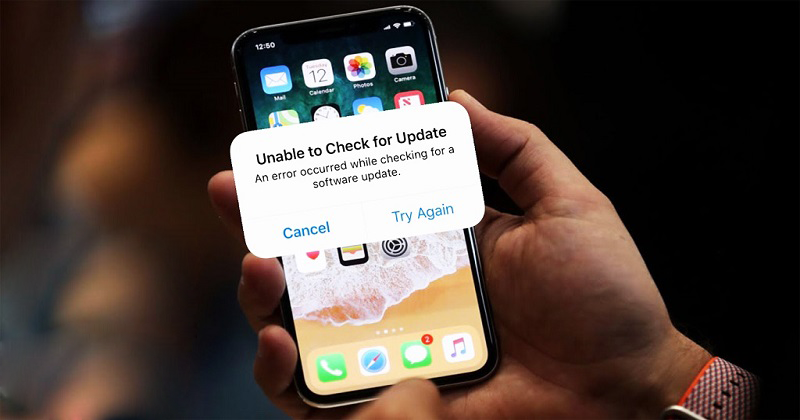
THam khảo thêm:
- Nguyên nhân và cách khắc phục Apple Watch không nhận cuộc gọi thành công 100%
- iPhone bị liệt cảm ứng là bị sao? Cách khắc phục từ A- Z
- iPhone không nhận SIM là bị sao? Cách khắc phục từ A – Z
Cách khắc phục iPhone không cập nhật được IOS
Nếu bạn gặp sự cố khi cập nhật phần mềm trên iPhone của mình thì có thể tham khảo theo các bước khắc phục sau của chúng tôi như sau:
1. Khởi động lại điện thoại
Để khởi động lại iPhone bạn cần nhấn vào nút Home ⇒ chọn Thiết bị ⇒ chọn Thêm ⇒ chọn Khởi động lại. Hoặc bạn có thể nhấn giữ nút nguồn và nút giảm âm lượng ⇒ Tắt nguồn ⇒ Khởi động lại.
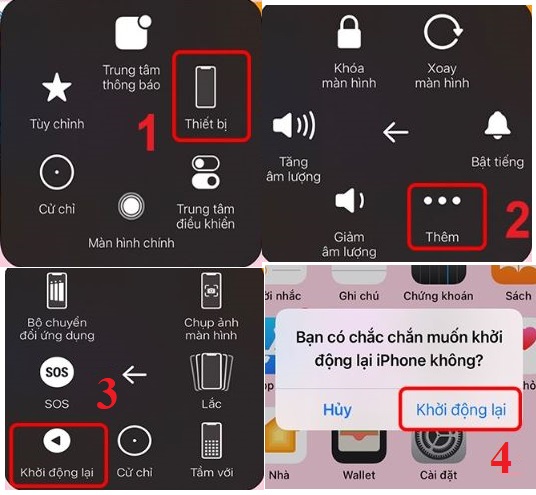
2. Xóa bớt dung lượng trong iPhone
Để cập nhật phần mềm mới cho thiết bị đòi hỏi thiết bị phải có đủ dung lượng trống để cập nhật nên bạn cần xóa bớt dung lượng trong điện thoại iPhone bằng cách Settings (cài đặt) ⇒ Chọn General (cài đặt chung) ⇒ Chọn iPhone Storage (dung lượng iPhone). Sau đó, bạn chọn các đề xuất giải phóng dung lượng phù hợp
- Offload Unused App: Gỡ bỏ app ít sử dụng, tuy nhiên vẫn giữ lại các dữ liệu cá nhân của bạn.
- Review Large Attachments: Xóa các tệp tin có dung lượng quá lớn.
- iCloud Photos: Xóa các hình ảnh, video lưu trong máy sau khi đã sao lưu vào iCloud tất cả dữ liệu.
- Auto-Delete Old Conversations: Xóa bỏ các file đính kèm, tin nhắn cũ để tiết kiệm dung lượng.
3. Kiểm tra lại kết nối mạng
Nếu kết nối mạng của bạn không đủ mạnh và ổn định thì khi cập nhật phần mềm có thể gặp sự cố. Do đó, bạn có thể kiểm tra kết nối wifi nhà mình có bị yếu hay chập chờn không bằng cách như sau:
- Thử duyệt một trang web bất kỳ trên Safari để xác minh xem kết nối Internet có ổn định không.
- Kiểm tra cài đặt DNS bằng cách vào Cài đặt ⇒ Wi-Fi và chọn mạng WiFi đang kết nối. Bạn có thể thay đổi các địa chỉ DNS Cloudflare 1.1.1.1 hoặc Google 8.8.8.8 để xem kết nối có ổn hơn không.
- Tắt và bật lại router Wi-Fi của bạn.
- Thay đổi kết nối wifi khác mạnh hơn
4. Xóa và cập nhật lại phần mềm iOS
Nếu bạn đã cập nhật phiên bản iOS mới nhưng bị lỗi thì hãy xóa file cũ và tiến hành cập nhật lại lần nữa bằng cách vào Cài đặt ⇒ chọn Cài đặt chung ⇒ chọn Dung lượng iPhone. Sau đó, tìm file bản cập nhật iOS mới tải về và xóa đi. Trở về mục cập nhật để tải lại phiên bản iOS mới.
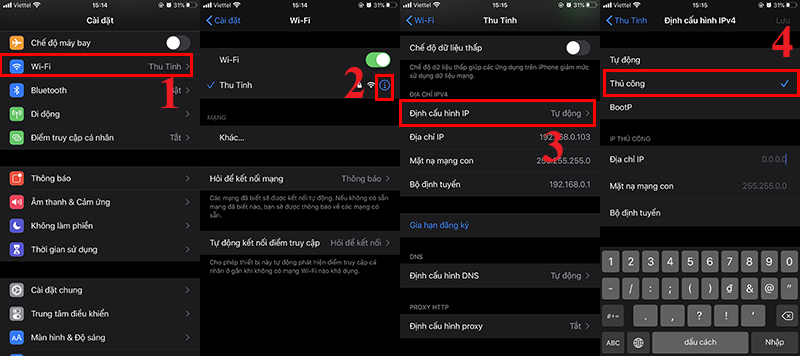
5. Kiểm tra hệ thống Apple
Một số trường hợp có thể là do lỗi trong hệ thống khiến thiết bị không thể cập nhật phần mềm được. Vì vậy, bạn hãy kiểm tra lại tình trạng của hệ thống Apple bằng cách vào System Status ⇒ Support ⇒Apple. Lưu ý: Chấm màu Xanh lá là tất cả các server đều hoạt động bình thường, màu Cam là đang được bảo trì, màu Đỏ là đang bị lỗi/tạm ngừng hoạt động.
Hy vọng với những thông tin mà chúng tôi vừa chia sẻ có thể giúp các bạn khắc phục thành công lỗi iPhone không cập nhật được phần mềm ios thành công rồi nhé. Cảm ơn các bạn đã theo dõi bài viết của chúng tôi!




